Fitbit si è ritagliata un nome come fascia fitness affidabile che ti aiuta a spingere le frontiere delle possibilità con stile. Il tuo account Fitbit memorizza statistiche come altezza, sesso e peso per calcolare la lunghezza del passo, la distanza o il metabolismo basale per determinare il consumo di calorie. Fitbit ti ispira a raggiungere i tuoi obiettivi di fitness monitorando gli aspetti del tuo stile di vita come esercizi, sonno e peso.
Ottieni un'immagine approfondita del tuo corpo, della tua salute e dei tuoi progressi con un Mac abilitato per Bluetooth. Fitbit Charge 2 ti consente di configurare un tracker con il tuo Mac e accedere al pannello fitbit.com per le tue statistiche.
Questo articolo tratterà a fondo come puoi personalizzare Fitbit su Mac per ottenere il massimo dal tuo investimento nel fitness.
Testo: Parte 1. Come installare Fitbit Connect e sincronizza i dati Parte 2. Come personalizzare Fitbit su MacParte 3. Altre opzioni per personalizzare Fitbit su Mac
Le persone leggono anche:Come disinstallare completamente Chromium su MacCome accedere e aprire il terminale su MacCome installare Windows su Mac
![]()
Parte 1. Come installare Fitbit Connect e sincronizza i dati
Approccio 1: installare Fitbit Connect
Per gli utenti Mac, la configurazione del tracker richiede l'installazione di un'app software gratuita chiamata Fitbit Connect che gli consente di sincronizzare i dati con il pannello fitbit.com.
- Fai clic su https://www.fitbit.com/setup.
- Scorri verso il basso e seleziona l'opzione per il download. Windows visualizza "Scarica per Mac" opzione.
- Avrai un'opzione per aprire e salvare un file; selezionare aperto. Nel frattempo, vedrai una richiesta per installare Fitbit Connect.
- Fai doppio clic su "Installa Fitbit Connect.pkg. Il programma di installazione di Fitbit Connect entra in azione.
- Seleziona Continua per esplorare l'altopiano degli installatori.
- Clicca sul Configura un nuovo dispositivo Fitbit
- Segui le istruzioni esplicite per aprire un nuovo account Fitbit o accedi al tuo account corrente e sincronizza il tracker con l'app.
Una volta completati i passaggi di configurazione precedenti, Fitbit ti guida attraverso la tua nuova alta o Charge 2 e poi ti atterra sul pannello fitbit.com.
Approccio 2: sincronizza i dati del tracker con il tuo account Fitbit
Quando inizi a utilizzare il braccialetto fitness, dovrai sincronizzarlo frequentemente con il pannello Fitbit. La dashboard tiene traccia dei tuoi progressi, cronologia degli esercizi, schemi del sonno, suggerisce sfide e molto altro ancora. Sincronizza almeno una volta al giorno.
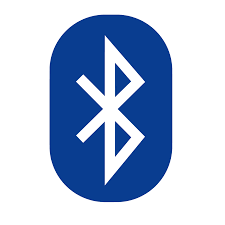
Fitbit Connect utilizza Wibree (BLE) per sincronizzarsi con il tracker. Fitbit Connect si sincronizza entro intervalli di 15 minuti se il tracker rimane entro un raggio di 20 metri dal computer. Per avviare la sincronizzazione, fai clic sull'icona Fitbit Connect accanto alla data e all'ora sullo schermo, quindi seleziona Sincronizza ora.
Fitbit Connect potrebbe riscontrare problemi come l'arresto anomalo o la mancata apertura. La Community Fitbit consiglia una macchina ad alte prestazioni con GB di spazio di archiviazione e alta velocità. File spazzatura, dati giganteschi o obsoleti, resti di software disinstallato e altre tracce di rifiuti digitali interrompono l'app fitness tracker. Prova PowerMyMac, un multi-strumento con potenti algoritmi sotto il cofano per riordinare il tuo Mac.
iMyMac PowerMyMac racchiude una gamma completa di utilità per la pulizia e ottimizzazione più intelligenti del tuo Mac. Comprendi lo stato del tuo Mac e sfrutta il Toolkit per una manutenzione incisiva per aumentare la velocità del tuo Mac. Un Mac a forma di nave promuove un'elaborazione fluida e veloce dei dati recuperando la memoria. Un Mac pulito ti assicura di non perdere il passo con gli svantaggi minimi.

Parte 2. Come personalizzare Fitbit su Mac
Modo 1: conoscere il tuo tracker
Con il tracker connesso a Fitbit.com, Fitbit Connect ti avviserà e mostrerà le istruzioni di base sull'utilizzo del dispositivo. Ora puoi accedere alla dashboard del tuo account per accedere ai dati sincronizzati. Traccia automaticamente una serie di statistiche e trasmette i dati nella tua dashboard una volta sincronizzato il tracker.
Il pannello Fitbit memorizza le statistiche acquisite dal tracker come:
- Storia del sonno, comprese le ore trascorse e gli schemi
- Fermo e ore di attività
- Esercita la storia e il progresso verso un obiettivo previsto
- Battiti al minuto (BPM), frequenza cardiaca media a riposo e tempo durante il blocco nelle zone di frequenza cardiaca
Metodo 2: esercizio con Fitbit Connect

Fitbit rileva e registra automaticamente gli esercizi selezionati con Smart Track. Per una precisione incredibile o per vedere le statistiche in tempo reale e una descrizione in miniatura dell'allenamento sul polso, puoi segnalare al tuo tracker l'inizio o la fine degli allenamenti. Tutti gli esercizi vengono visualizzati nella cronologia degli allenamenti per un'analisi e un contrasto approfonditi.
Modo 3: capitalizza su SmartTrack
SmartTrack mette una piuma sul tuo berretto per i momenti proattivi della giornata. Quando sincronizzi un tracker dopo un allenamento rilevato da SmartTrack, puoi accedere a una serie di statistiche nella cronologia del tuo regime come durata, dispendio calorico, impatti sulla tua salute e altro ancora.
Parte 3. Altre opzioni per personalizzare Fitbit su Mac
Opzione n. 1 Monitoraggio del sonno
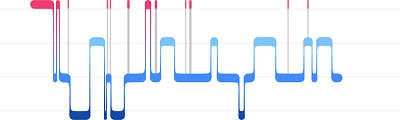
Indossa la tua fascia fitness a letto per monitorare automaticamente sia il tuo tempo di sonno che la qualità del sonno. Per accedere ai dati sul sonno, sincronizza il tuo tracker quando ti alzi dal letto e controlla la dashboard. Per ulteriori informazioni sul monitoraggio del sonno, fai clic su help.fitbit.com.
Opzione n. 2 Obiettivi del sonno e promemoria per andare a dormire
Per impostazione predefinita, hai un obiettivo di sonno personalizzato ma variabile di otto ore a notte. Il pannello Fitbit può suggerire orari regolari per andare a dormire o svegliarsi per migliorare la fluidità del ciclo del sonno. Potresti volere un promemoria notturno quando è ora di prepararti per andare a letto.
Opzione # 3 Cambia il quadrante dell'orologio e l'orientamento
Charge 2 o Alta offrono più quadranti orologio in stile orizzontale o verticale. Puoi reimpostare il quadrante dell'orologio utilizzando il pannello fitbit.com. Tuttavia, tutte le notifiche vengono visualizzate in orizzontale, anche per l'orientamento dell'orologio verticale. Per cambiare il quadrante dell'orologio:
- Con il dispositivo chiuso, in Fitbit Connect, tocca l'icona Scheda Oggi> immagine del profilo> immagine del dispositivo.
- Hit Clock Volti> Tutti gli orologi.
- Scorri i quadranti orologio disponibili. Tocca il quadrante dell'orologio che preferisci e premi Seleziona per applicarlo.
- Sincronizza il tuo dispositivo per visualizzare la modifica.
Conclusione
Porta il tuo Fitbit su Mac alle belle arti per colpire il tuo passo e sudare con un regime versatile con un tocco personale. Con il pannello Fitbit online, puoi modificare il tuo mondo Fitbit in pochi trucchi che aiuteranno il tuo tracker a calcolare le statistiche con precisione. Ricorda che la maggior parte delle informazioni di configurazione viene fornita con la documentazione di acquisto. Sfoglia il manuale utente per istruzioni esplicite.
Puoi anche trovare informazioni utili sul cinturino e sul Mac nei forum della community Fitbit poiché altri potrebbero aver affrontato una sfida simile. Controlla altri dettagli su https://help.fitbit.com/ o contatta il loro team tecnico per risolvere i problemi di risoluzione dei problemi.



